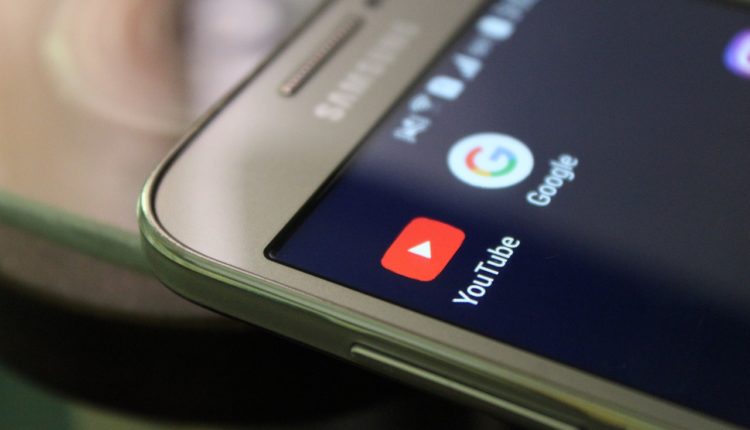Katso puskuroituja Youtube-videoita välimuistin sijainnista ja tallenna ne
Viime aikoina YouTube on ottanut käyttöön videoiden välimuistin tallennuksen tietokoneissa. Tämä tarkoittaa, että suoratoistoa ei toisteta, jos video toistetaan uudelleen. Tämä ominaisuus on erityisen hyödyllinen käyttäjille, joilla on hitaita yhteyksiä.
Yksinkertaisesti sanottuna, kun video on puskuroitu kokonaan selaimessa (punainen palkki saavuttaa lopun), video tallennetaan tietokoneen kiintolevylle. Joten kun napsautat uudelleentoistoa, video toistetaan välittömästi kiintolevyltä eikä puskurointia tarvita. Vaikka Internet-yhteys ei olisikaan, mutta selainikkunasi pysyy auki, voit myös katsella videoita saumattomasti.
Tässä on muutamia vinkkejä, joiden avulla voit ottaa kaiken irti tästä äskettäin käyttöönotetusta ominaisuudesta:
- Suurenna selaimesi oletusvälimuistin kokoa.
Valitse IE6:ssa Internet-asetukset ja sitten Yleiset-välilehti. Napsauta "Väliaikaiset Internet-tiedostot" -lohkossa "asetukset".
IE7:ssä ja IE8:ssa voit suurentaa välimuistin kokoa siirtymällä kohtaan "Internet-asetukset". Napsauta Yleiset-välilehdellä ja Selaushistoria-lohkossa kohtaa Asetukset.
Siirry Firefoxissa kohtaan "Työkalut" > "Asetukset" ja sitten "Lisäasetukset", valitse sen alta "Verkko" -välilehti, josta löydät "Offline-tallennuslohkon".
Kasvata oletusarvosta jonnekin 100-200 Mt.
-
Jos käytät suosittua CCleaneria, älä unohda poistaa valintaa kohdasta Väliaikainen Internet-tiedosto/Internet-välimuisti, jotta CCleaner ei pyyhi välimuistissa olevaa videotasi ja voit käyttää sitä myös selaimen uudelleenkäynnistyksen jälkeen.
-
Jos Internet-yhteytesi on hidas, käynnistä video ja paina välittömästi taukopainiketta. Myöhemmin, kun palaat sivulle, se olisi käytettävissä keskeytyksettä, vaikka yhteys katkeaisi.
Bonustemppu (Pitäisikö minun kutsua sitä hyväksikäytöksi?)
Koska nyt YouTube-videot tallennetaan välimuistiin kiintolevyllesi, voit tallentaa ne tietokoneellesi offline-katselua varten.
Seuraa näitä ohjeita, kun haluat katsella Youtube-videoita offline-tilassa välimuistista.
1) Siirry tietokoneesi välimuistikansioon.
Windows XP:
lle: C:Documents and Settings[käyttäjänimi]Paikalliset asetuksetTemporary Internet Files
Tai
C:Documents and SettingsAdministratorPaikalliset asetuksetTemporary Internet FilesContent.IE5
Firefox:
Kirjoita osoitepalkkiin about:cache ja paina Enter. Sivun viimeinen merkintä antaa sinulle offline-välimuistin laitehakemiston.
Vista IE8:n välimuistin sijainti:
%LocalAppData%MicrosoftWindowsTemporary Internet FilesLow
Vista IE7:n välimuistin sijainti:
C:Users[käyttäjänimi]AppDataLocalMicrosoftWindowsTemporary Internet Files
2) Lajittele tiedostot koon mukaan.
3) Suuret tiedostot 3-7 Mt ovat videotiedostojasi. Toinen tapa tunnistaa ne on, että heillä on 11 merkin satunnainen nimi.
4) Kopioi ne ja tallenna sitten haluamaasi paikkaan.
5) Nimeä sitten uudelleen laajennuksella ".flv".
6) Hurraa! Tehty. Katso VLC :llä tai millä tahansa muulla flash-soittimella.